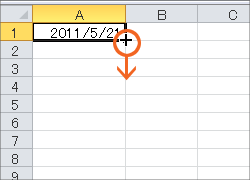 日付が入力されているセルを選択後、オートフィルをかけると、
日付が入力されているセルを選択後、オートフィルをかけると、
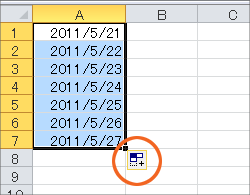 連続した日付を入力できることはおなじみです。
連続した日付を入力できることはおなじみです。
更にオートフィルの直後に表示されるスマートタグをクリックすると、
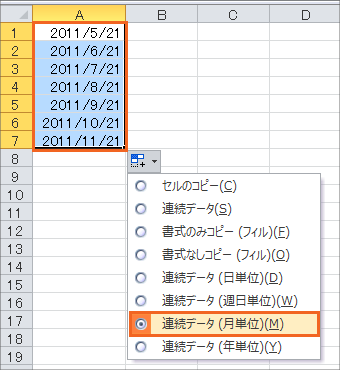 月単位や年単位など、連続データの単位を簡単に変えることができます。
月単位や年単位など、連続データの単位を簡単に変えることができます。
今回は[連続データ(月単位)]を選択してみます。
すると、オートフィルで入力したデータが月単位の連続データに変わりました!
先ほどの月単位の連続データを入力するオートフィルを使えば、実は各月の月末の日付を簡単に入力できてしまいます。
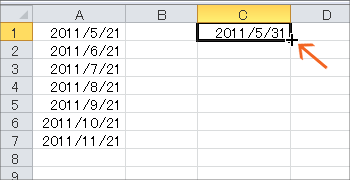 月末の日付を入力します。
月末の日付を入力します。
これはもちろん、月末の日付であれば、何年何月でも構いません。
そしてオートフィルをかけ、
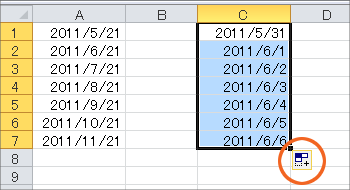 スマートタグをクリックし、[連続データ(月単位)]を選択すると、
スマートタグをクリックし、[連続データ(月単位)]を選択すると、
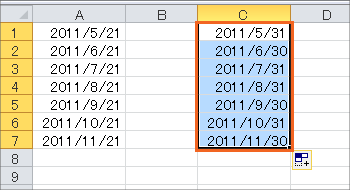 各月の月末の日付になりました!
各月の月末の日付になりました!

 Officeの使いこなしテクニックをメールでお届け!
Officeの使いこなしテクニックをメールでお届け!